- JMeter를 통하여 웹 애플리케이션의 부하 및 성능 테스트를 수행하는 기본적인 사용 방법을 소개한다.
JMeter란?
- 웹을 비롯한 다양한 통신 프로토콜을 사용하는 애플리케이션에 부하를 주고, 이에 따른 성능을 측정하고 분석하기 위한 테스트 도구다.
- 가장 중요한 건 오픈소스 프로젝트로 무료로 사용할 수 있다.
설치 환경
- Windows 10 64bit
- apache-jmeter-5.1.1
다운로드: http://jmeter.apache.org/download_jmeter.cgi
JMeter 실행 방법
- ‘\apache-jmeter-5.1.1\bin\jmeterw.cmd’를 실행한다.
Thread Group 생성
좌단 메뉴바 -> TestPlan 우클릭 -> Add -> Trhead(Users) -> Thrad Group
- Number of Threads (users): 동시 접속자수
- Ramp-Up Period (in seconds): 사용자 패턴을 고려하여 사용자가 몇 초에 한번 서비스를 제공 받는 시간 ex) Ramp-Up Period (in seconds) 1: 1초에 한 번 사용자가 페이지를 클릭하는 경우
- Loop Count: 위 2가지 설정을 기반으로 몇 번 반복해서 서버측으로 요청을 전송할 것 인지 결정 ex) 각 항목이 1,1,1: JMeter가 1명의 user를 1초에 한 번씩 1번 반복해서 호출하는 경우
HTTP Request 생성
좌단 메뉴바 -> TestPlan 우클릭 -> Add -> Sampler -> HTTP Request
- Server Name or IP: 테스트를 수행하는 서버의 도메인 또는 IP
- Port Number: 포트
- Protocol[http]: 기본적으로 http protocol을 사용하며 https, ws, ftp 등 protocol 변경이 필요하는 경우 입력
- Method: 전송 방식을 선택
Path: URL 호출 정보 입력
- ‘Send Parameters With the Request’ 항목에 전송하고 싶은 paramter의 Name과 Value 값을 입력하여 HTTP request를 생성하여, 테스트를 진행한다.
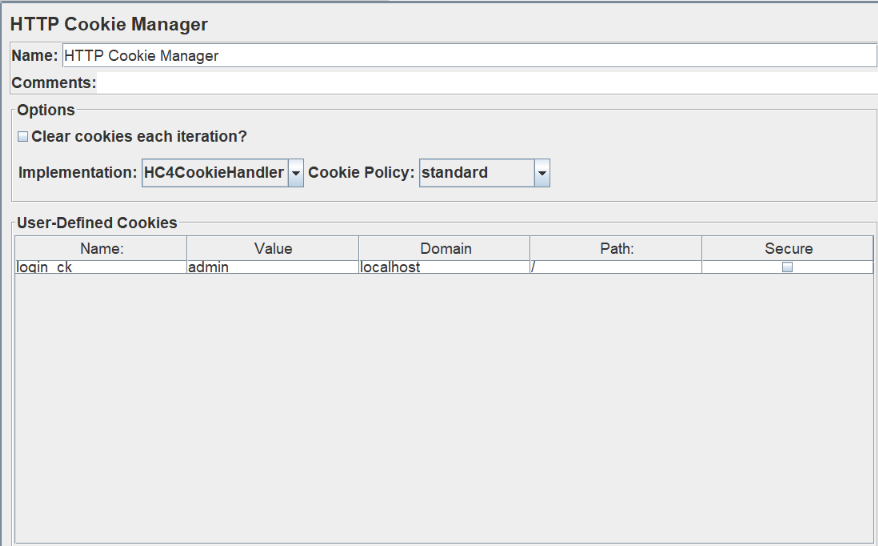
Cookie를 이용한 로그인(session 자동 생성하기)
- 좌단 메뉴바 -> Thread Group 우클릭 -> Add -> Config Element -> HTTP Cookie Manager
- Chrome -> F12 -> Application -> Cookies -> 쿠기 저장된 항목을 그대로 복사한다.
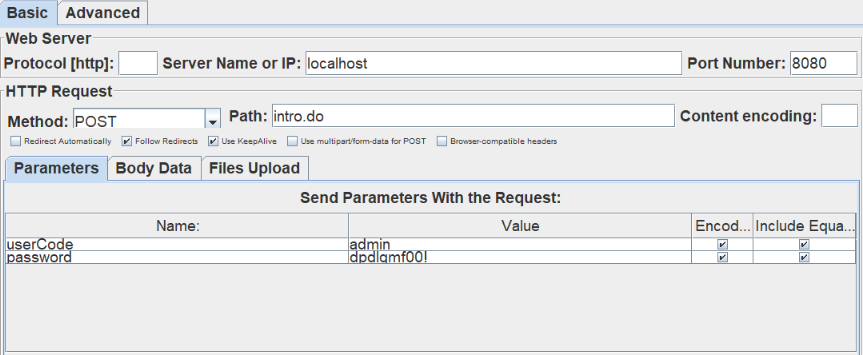
출처: http://soul0.tistory.com/279
https://www.slideshare.net/xenonix/apache-jmeter-41356991

Comments powered by Disqus.